Ultimate DVD y video solución que te permite convierten videos y DVDs caseros a vídeo para uso personal en cualquier formato 30 X más rápido que antes; quemar videos a DVD.
Si quieres convertir un vídeo de un formato a otro a través de Wondershare Video Converter Ultimate, entonces estos son los pasos involucrados:
Una vez que ha instalado Wondershare Video Converter Ultimate y quiere convertir vídeos de un formato a otro, el primer paso es ejecutar el programa haciendo doble clic sobre su icono.

Una vez que han lanzado con éxito el software, el siguiente paso es cargar el archivo de vídeo que desea convertir. Hay dos métodos que usted puede cargar los archivos en Wondershare Video Converter Ultimate. Usted puede Agregar los archivos fácilmente arrastrando en la interfaz o haciendo clic en el botón 'Añadir archivos' situado en la parte superior. Una vez haya hecho clic en el botón 'Añadir archivos', abrirá un explorador de archivos desde donde puede elegir el archivo de vídeo deseado para la conversión.
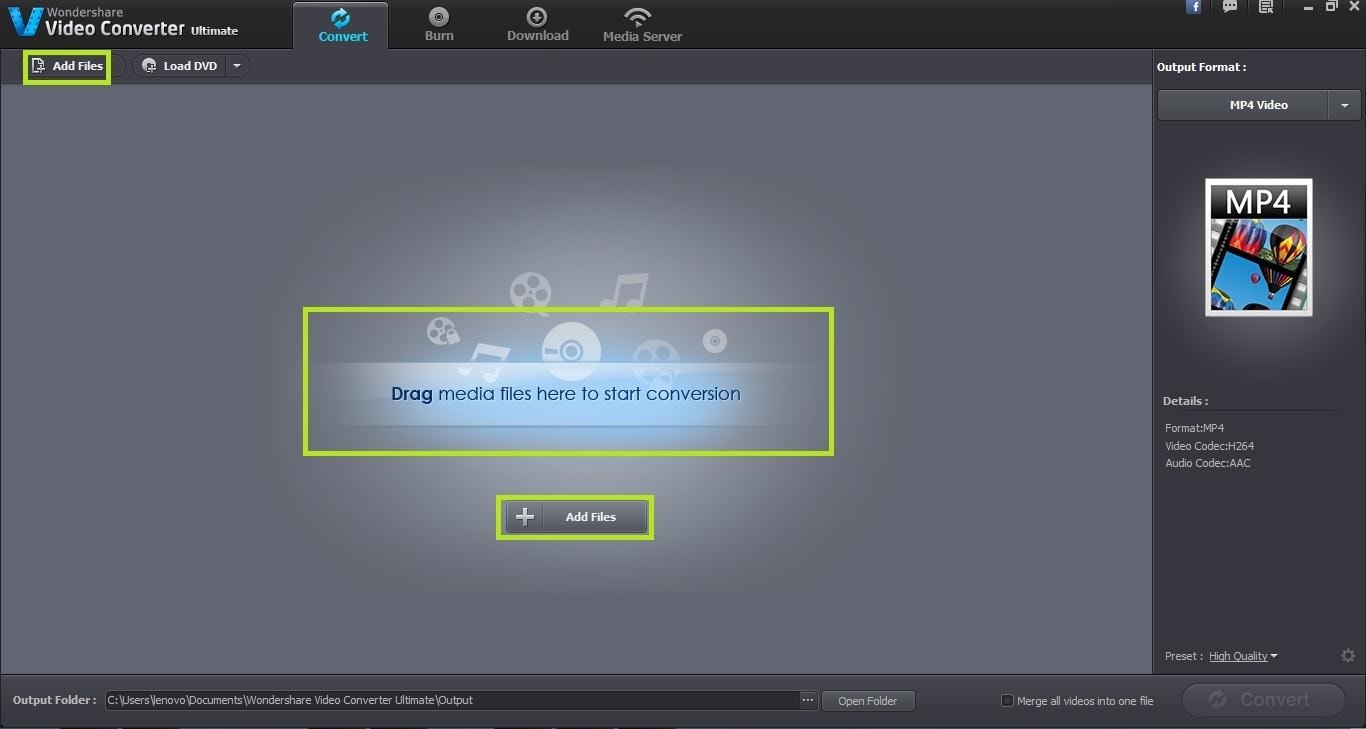
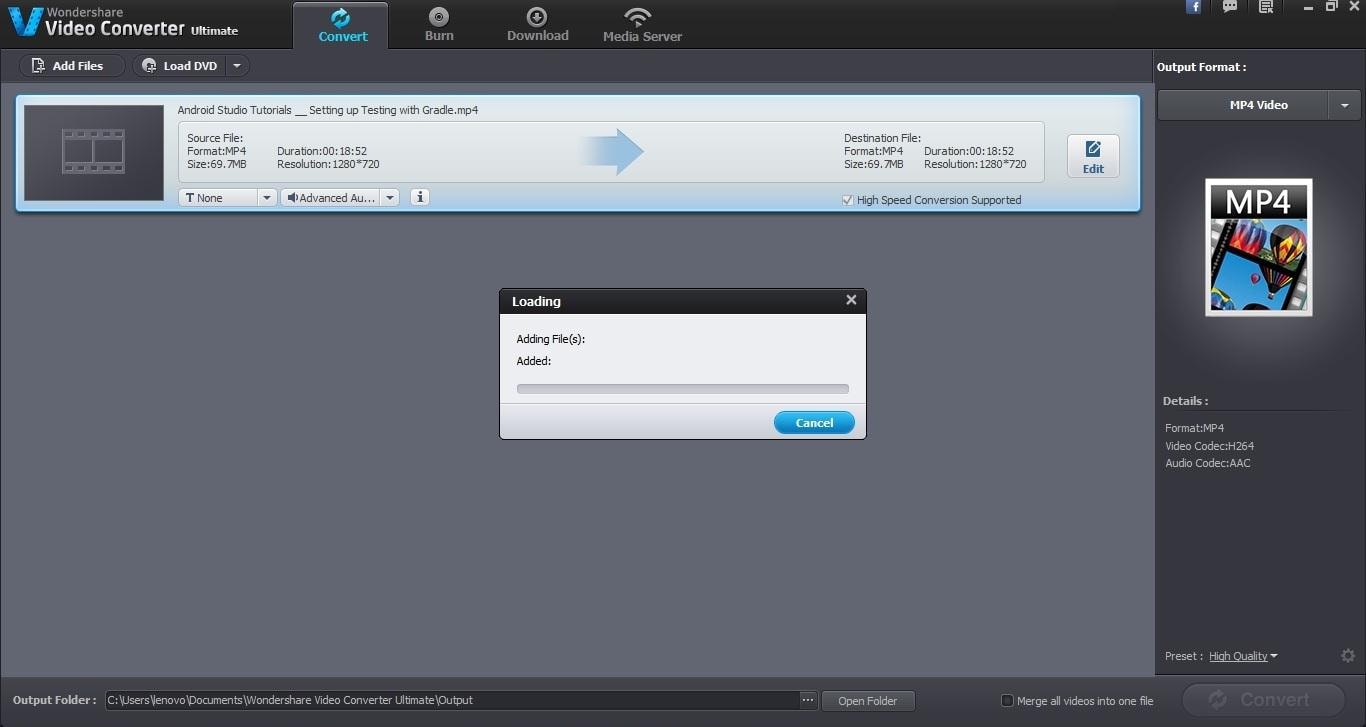
Una vez que haya cargado el vídeo, puede empezar a editar según su requisito. Este paso es opcional y puede ser omitida si no es necesario. Haga clic en el botón "Editar" a la derecha del video para empezar a editarlo.
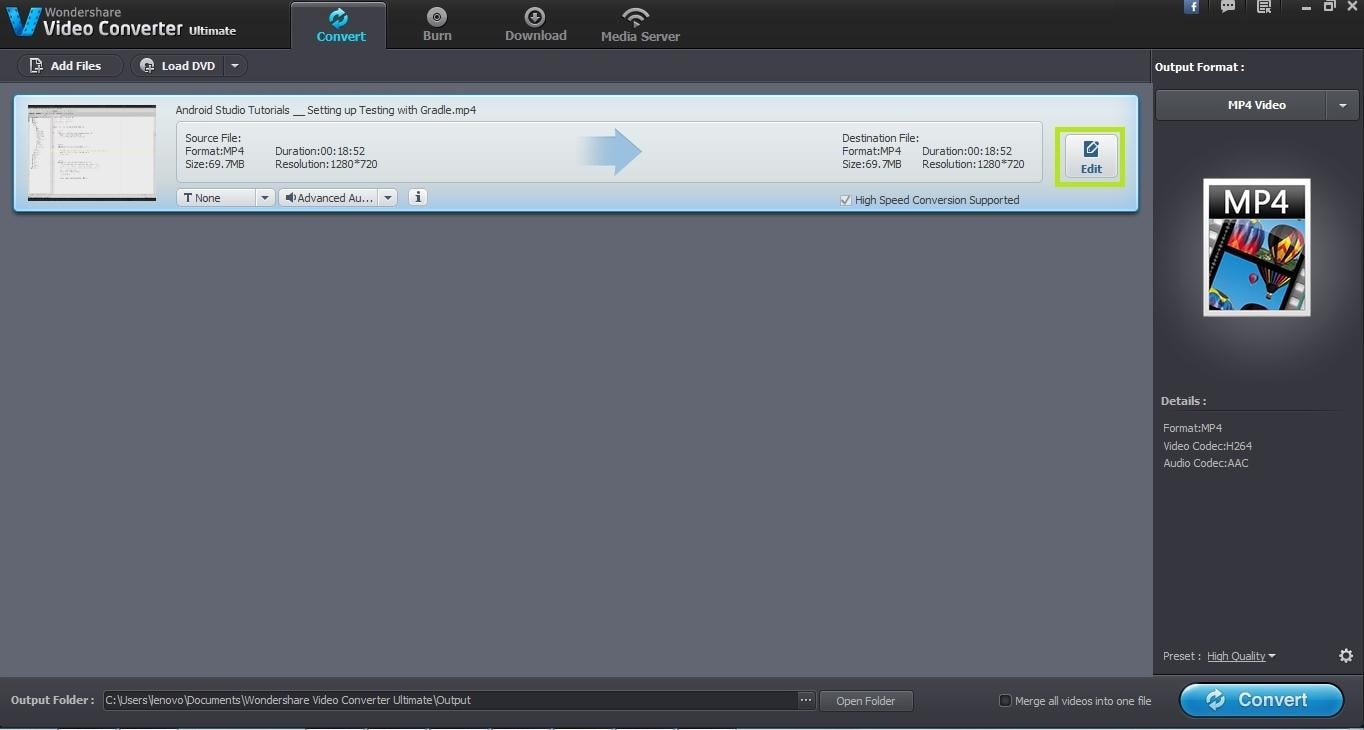
Una vez haya hecho clic en el botón "Editar", aparecerá una nueva ventana con una serie de funciones de edición. Puede realizar las acciones apropiadas y guardar el vídeo otra vez. Haciendo clic en "OK" a guardar los cambios para usted.
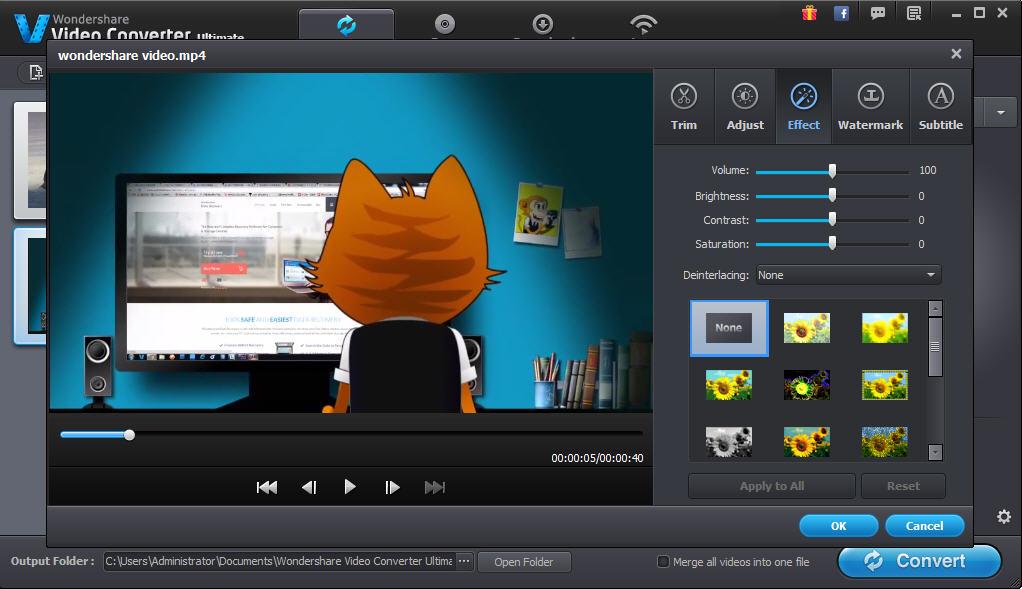
Una vez que haya terminado de editar el video, el siguiente paso es elegir el "formato de salida" para su video. Puede elegir el formato de salida desde el panel de la derecha donde encontrará un número de formatos a elegir.

Click en el formato de la lista para que sea como el formato de salida para el vídeo seleccionado.
Si no puede encontrar el formato de salida deseado en la lista de formatos de salida soportados, puede crear su propio formato personalizado. Puede crear un formato personalizado haciendo clic en el botón "Configuración" como se destaca a continuación. En la ventana de "Configuración", seleccione los ajustes de vídeo/audio según su requisito y haga clic en Aceptar.
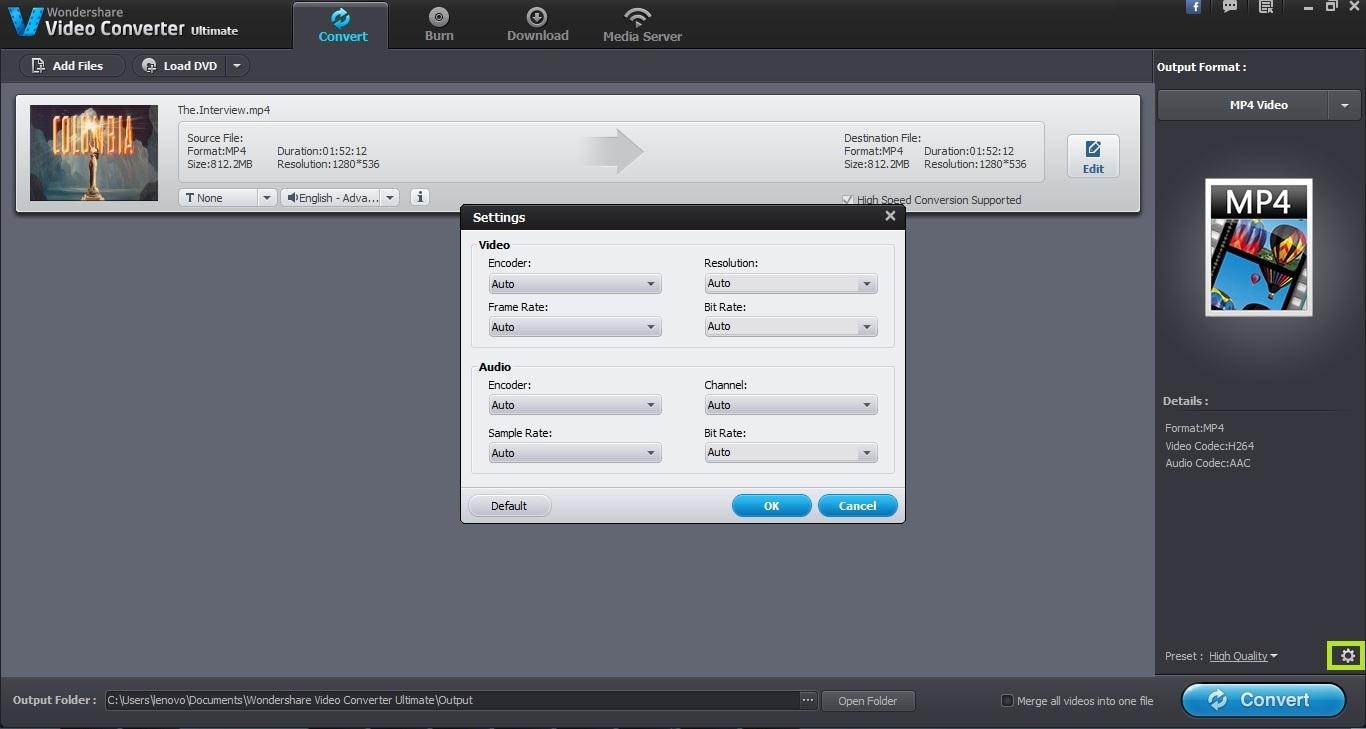
Una vez realizados todos los ajustes y elegir el formato de salida, el siguiente paso es elegir la carpeta donde desea que el archivo resultante que se almacenan. Se elige la carpeta por defecto pero se puede cambiar a cualquier otra carpeta según su requisito. Haga clic en el botón "Abrir carpeta" para elegir otra carpeta de su elección.
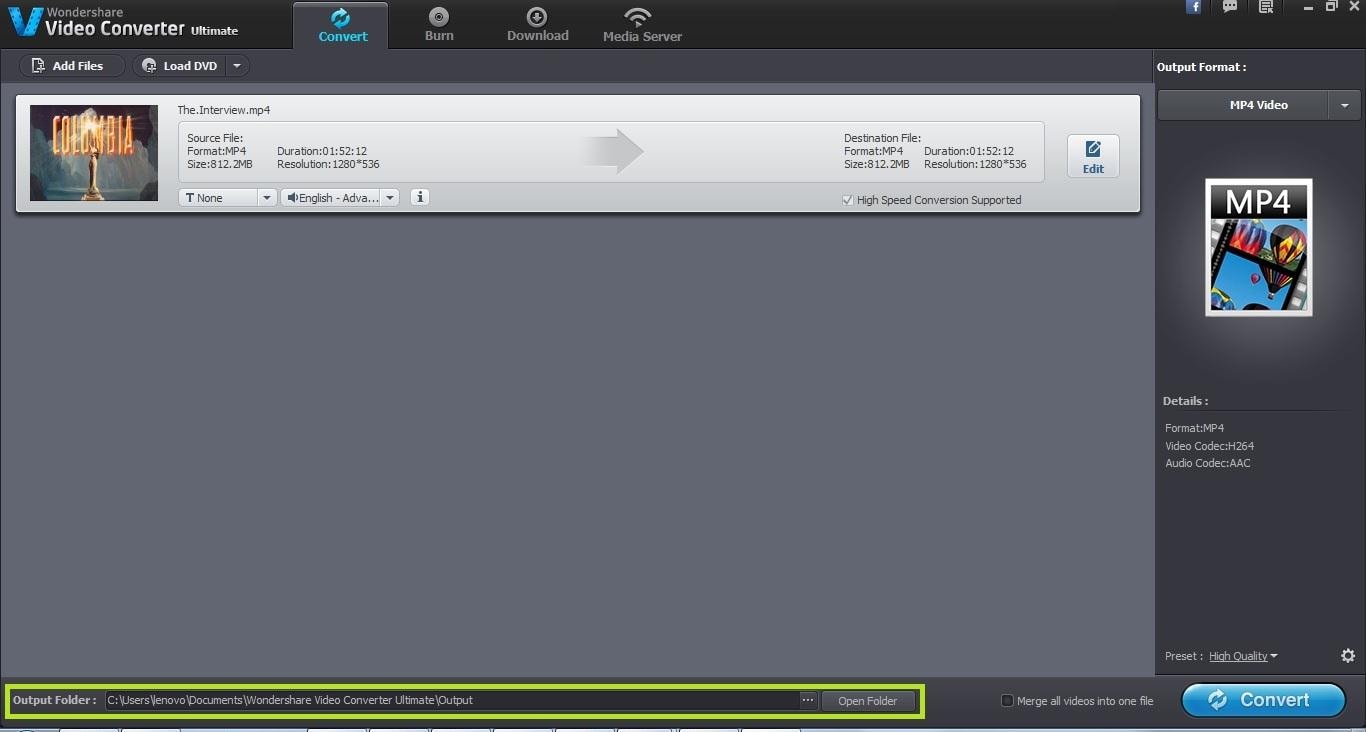
El paso final es para iniciar el proceso de conversión al hacer clic en el botón "Convertir" en la parte inferior de la pantalla.

Una vez que haces clic en el botón convertir, el procedimiento de conversión se inicia y el tiempo de conversión es dependiente en el tamaño de los vídeos que están convirtiendo.
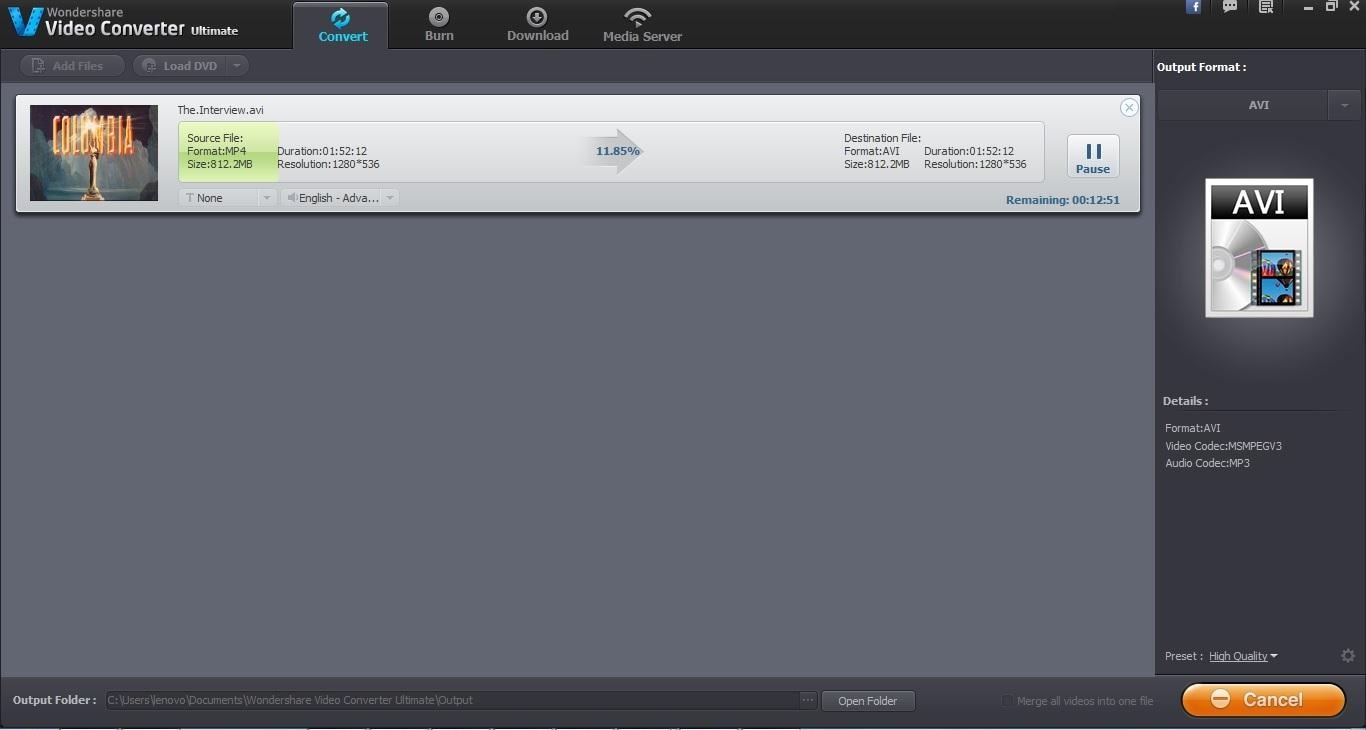
Cuando la conversión haya terminado, usted recibirá una notificación de que la conversión esté terminada. También puede hacer clic en el botón "Abrir carpeta" en el cuadro de notificación para ver el archivo de vídeo resultante.
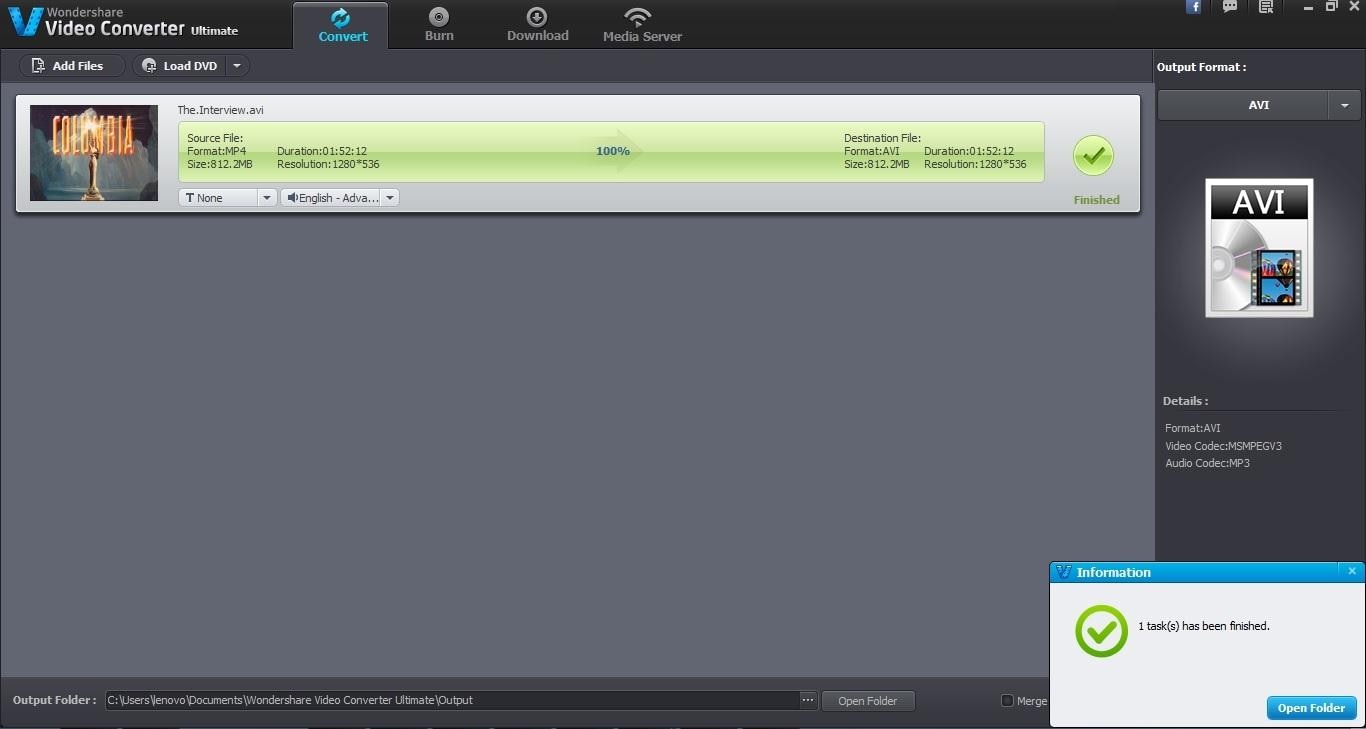
La necesidad de convertir vídeos de un formato a otro surge del hecho de que diferentes dispositivos admiten diferentes formatos de archivo. Por ejemplo, si usted tiene un archivo de vídeo FLV, puede no podrá jugar en tu dispositivo móvil. Debe convertir el archivo de vídeo FLV en un formato de archivo como MP4 para que sea compatible con su dispositivo.
